-
【LINE】引き継ぎはアカウント連携が簡単!?iOS版
- 川越店 2021-07-19 2021-08-06 川越店店長 奥田かなこ

パソコンやiCloudでのデータバックアップには入っていないLINE。
今はメッセージより利用している方が大勢いらっしゃいます。
そんなLINE、端末が壊れてしまったときは連絡手段もなく、困る方が少なくないはずです。
今回は事前にやっておくとなにか合ったときに安心!なLINEのアカウント連携方法のお話をさせていただきます。
まずはLINEのログイン方法を把握しておこう!
新しい端末にLINEをインストールしたときに、ログインか新規登録項目が表示されます。
以前のLINEを使用したい場合はログイン、初めて使用する方は新規登録を選択しましょう!
ログインを選択すると、メールアドレスやApple、フェイスブックが登録されている場合は
登録した/連携した項目を選択し、必要事項を入力してログイン完了です!
メールアドレス・パスワード設定
LINEで登録した電話番号が変わる可能性がある場合はまずメールアドレスとパスワードを設定しておきましょう。
キャリアさんを変えたりすると電話番号が変わるのでログイン方法を増やすことがカギです。
まずはLINEを開き、ホーム画面の右上、ネジマークをクリック。
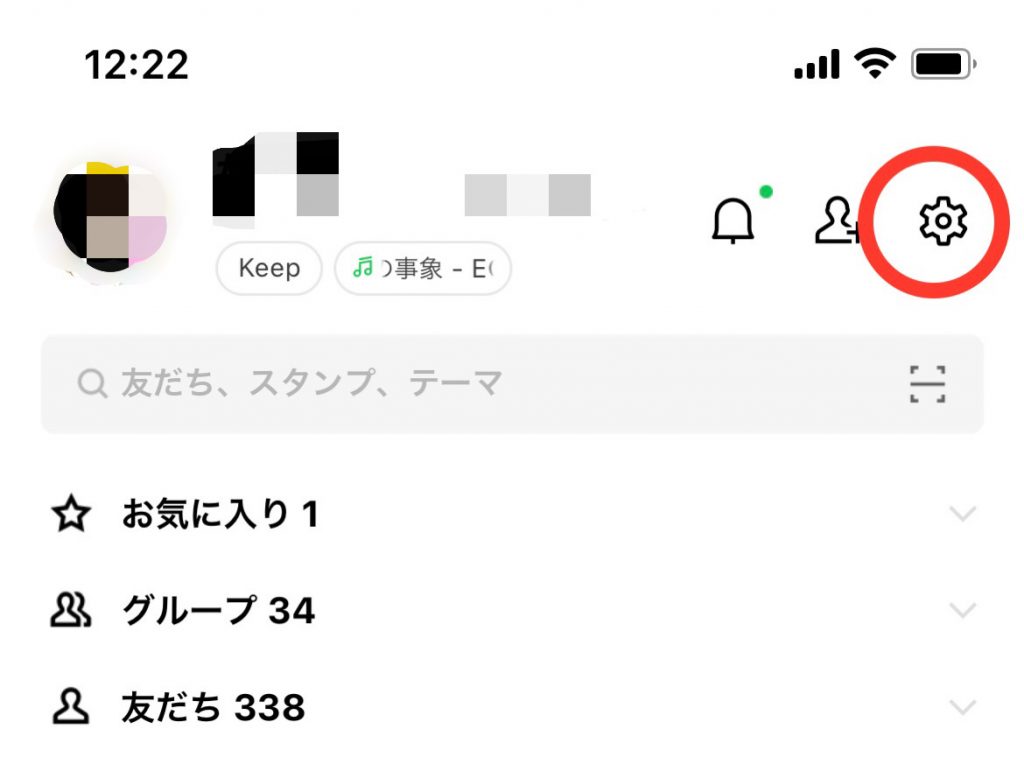
その次はアカウントを選択しましょう
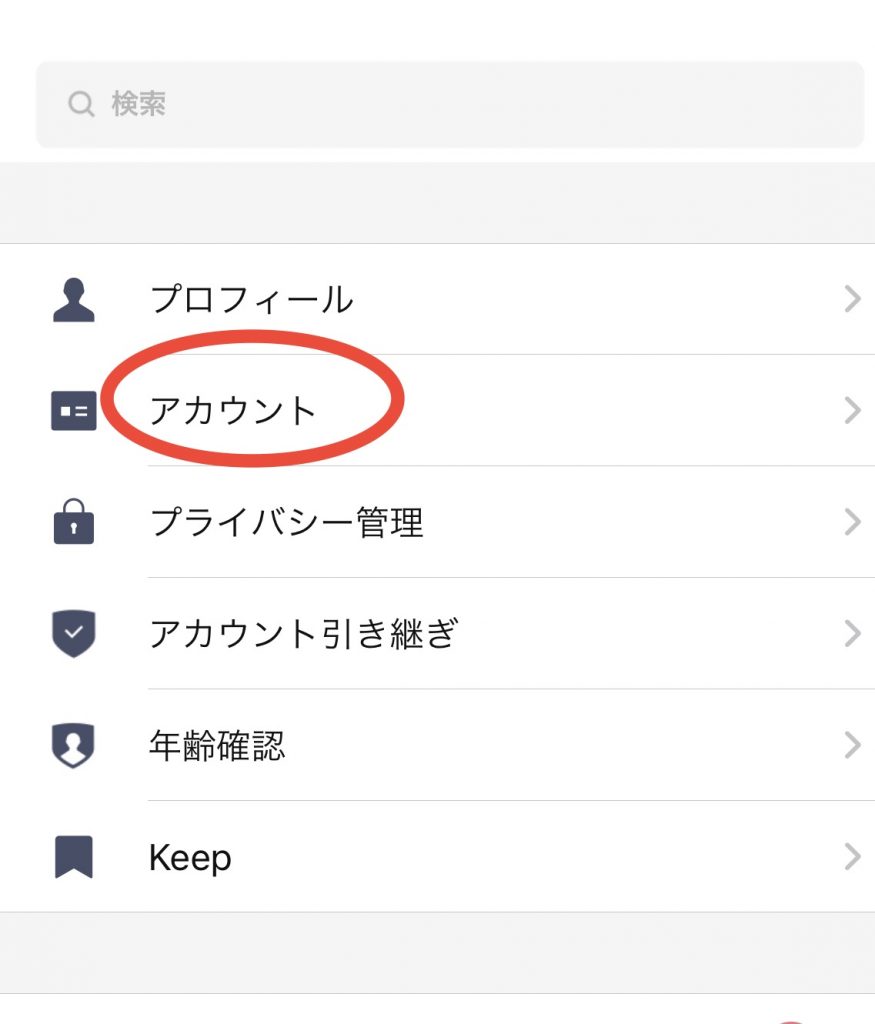
すると下記の様な画像になります。
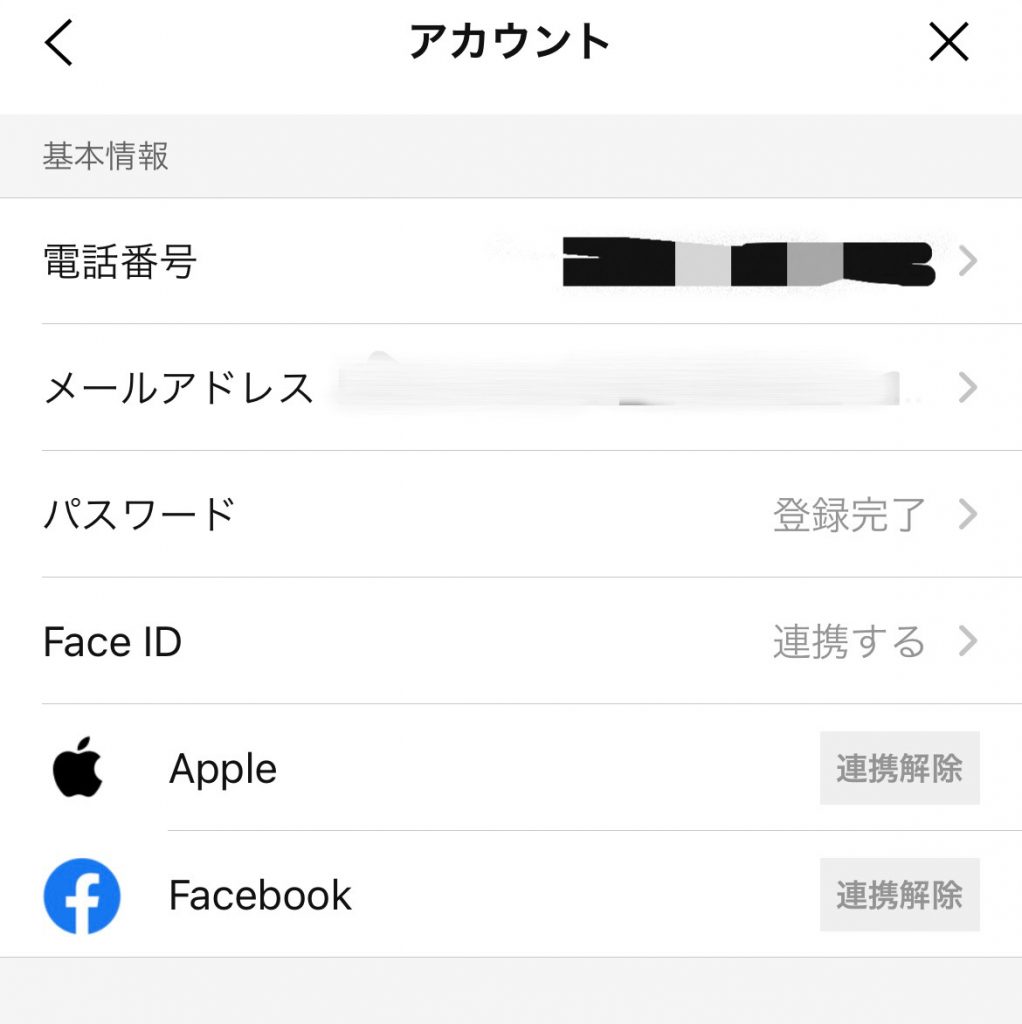
メールアドレスは登録しなければ基本は白くなっており、〉マークで登録・変更が可能です。
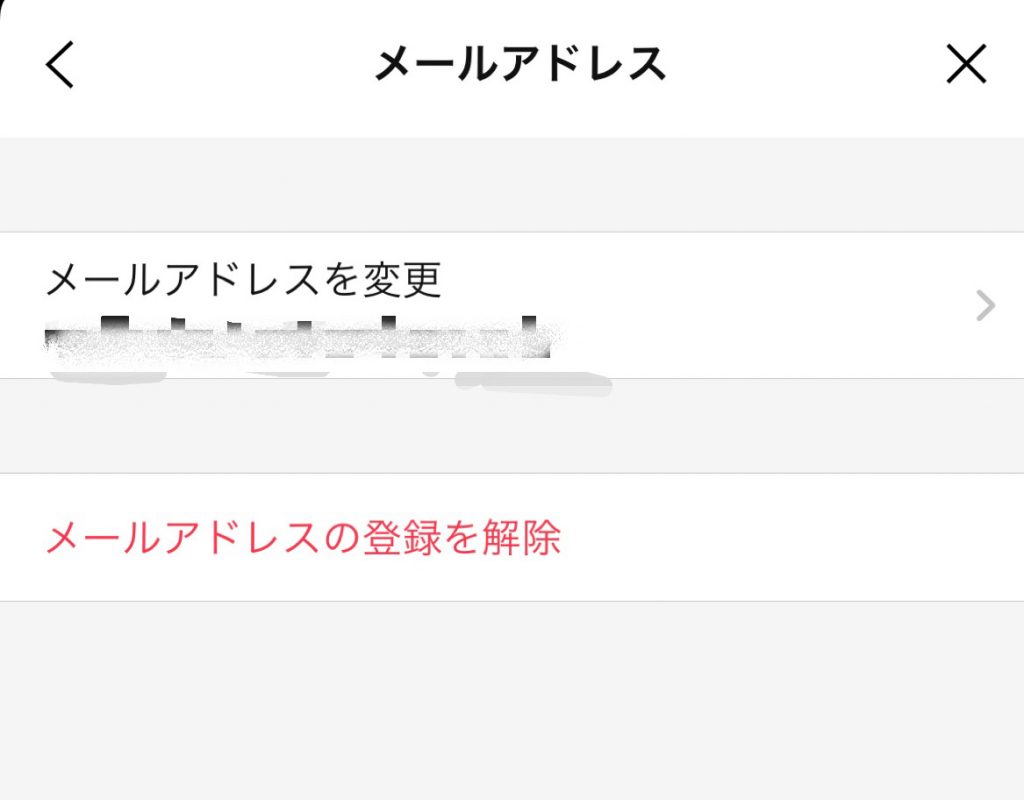
パスワードも設定可能なのでパスワードもしっかり設定しておきましょう!!
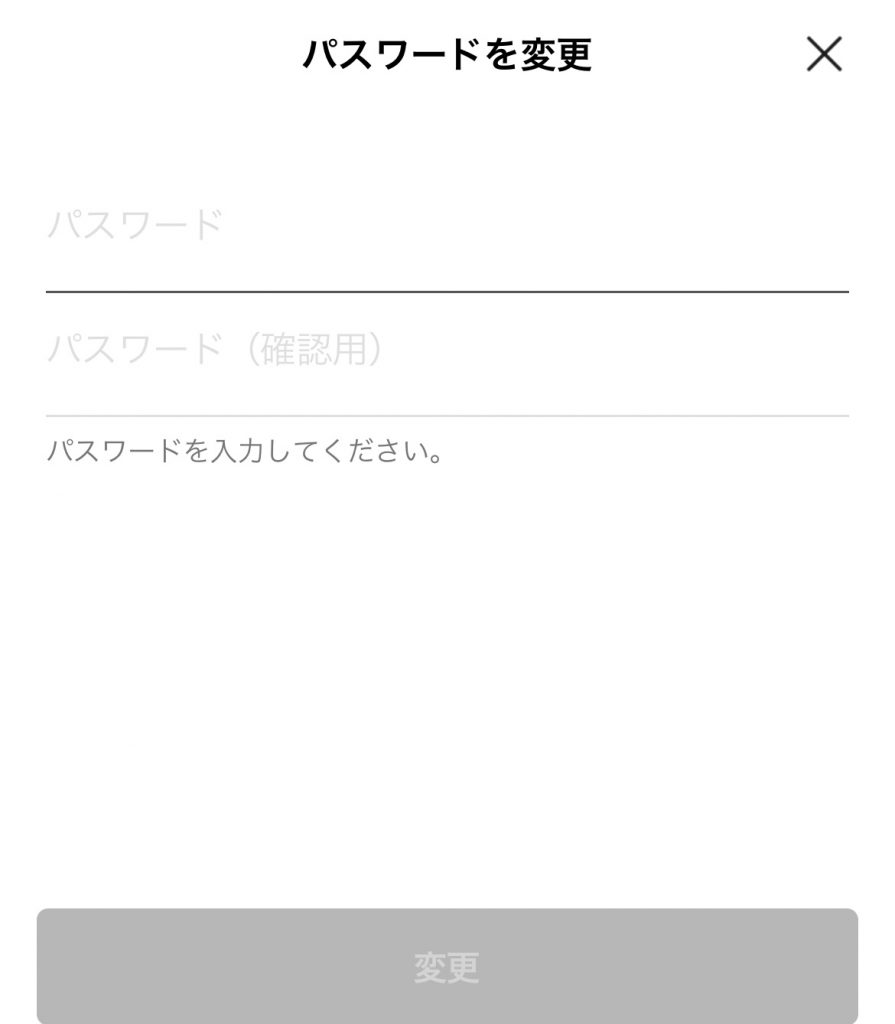
アカウント連携させよう
メールアドレスとパスワードの設定が完了すればお次はフェイスブックやAppleとの連携もしておくのがおすすめです。
万が一メールアドレスやパスワードを忘れてしまった時にも、Appleなどと連携していればログインすることが可能です。
また逆もしかり。AppleIDやパスワードを忘れてしまった場合はメールアドレスとパスワードでログイン可能なので
どちらを忘れても大丈夫なようにしておきましょう。
トークのバックアップもおすすめ
トーク履歴が欲しい方は必ずバックアップをとっておきましょう
ホーム画面右上の設定→先程のアカウントより下にスクロールするとトークが出てきます。
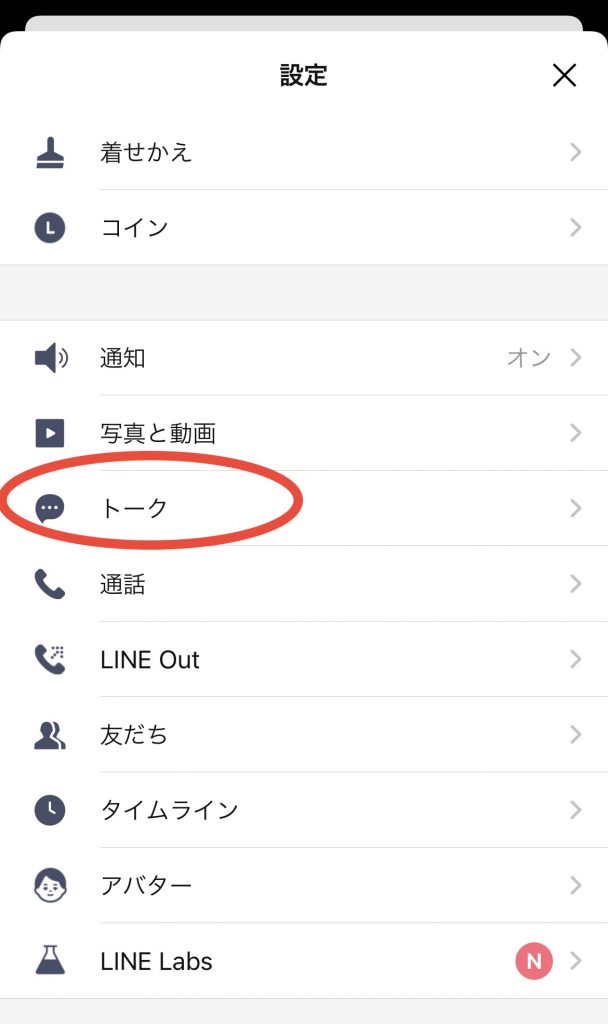
※iCloudでの保存になるのでiCloudの容量に注意しておくことが重要です。
新しい端末でログイン時にトークを復元するかの項目が表示されます。バックアップをとっている場合は
保存されたトーク履歴が復元可能です。
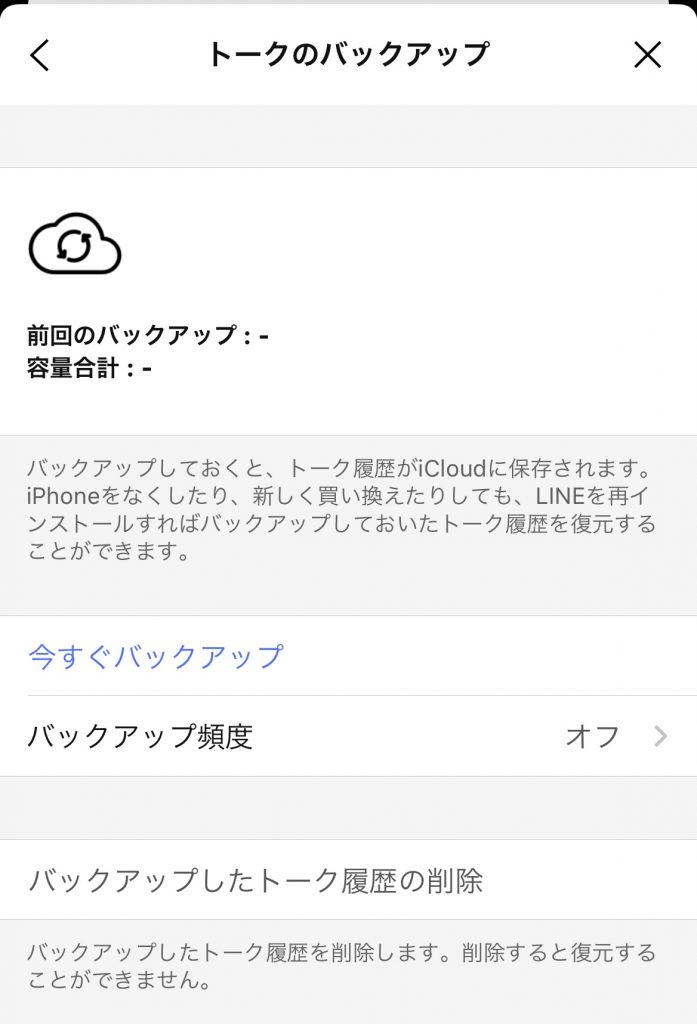
容量が十分あり、バックアップ可能なら【今すぐバックアップ】をタップしましょう!
LINEの引き継ぎに困らないように下準備は必要!
メールアドレスを変えたり端末を変えるとLINEの引き継ぎは面倒ですよね。でもよく利用するアプリだから
新規登録は絶対にいや!そんな時は引き継ぎに困らないように下準備しておきましょう♪
今からでも遅くありません!!
複数台で同じアカウントを連用することは出来ないので要注意!
LINEは基本1台に付き1つのアカウントです。2台持ちの方、LINEをどちらでも使用したい・・なんてことは思わないように!!
ログインした端末以外のアカウントはデータが消去され、ログインした端末でしか使用出来ません。
例:端末Aに入っているLINEのアカウントで端末Bにログインした場合、端末Aに入っていたアカウントは消去され、端末Bでしか使用出来なくなります。また、再度端末Aで使用したい場合は端末Bのアカウントから端末Aへと以降する必要があります。

いかがでしたか?LINEは使いやすく大変便利です。
そのため、何かありいきなりLINEが使用できなくなると困りますよね・・
自分のデータはしっかり自分で管理することも大切です。
アカウント連携・パスワード設定など一つでもこの記事がお役に立てれば幸いです♪








